컴퓨터 화면에서 일어나는 일, 스트리밍 YouTube 비디오, 온라인 웨비나 또는 제작중인 튜토리얼을 녹화해야했던 적이 있습니까? 그럴 경우 도움이되는 도구가 필요합니다. 오디오로 컴퓨터 화면 녹음 당신의 여부 Win다우나 맥.
스크린 레코더 시스템 오디오와 함께 화면을 캡처하고 마이크와 웹캠도 동시에 캡처 할 수 있습니다. 컴퓨터에서 사용할 수있는 올바른 스크린 레코더 소프트웨어를 찾고 있다면 올바른 위치에 있습니다.

이 기사에서는 최고의 7가지 화면 녹화 소프트웨어(무료 및 유료)를 나열했습니다. Windows와 MacOS는 특별한 순서 없이 제공됩니다. 보너스로 가장 추천하는 비디오 변환 소프트웨어도 제공합니다. DumpMedia 비디오 변환기 : 선택한 화면 레코더에서 제공하지 않는 다른 형식으로 저장하려는 경우 녹화 된 비디오를 변환하는 데 사용할 수 있습니다. 이제 아래의 상위 7 개 스크린 레코더 소프트웨어를 살펴 보겠습니다.
컨텐츠 가이드1 부. 오디오로 컴퓨터 화면을 녹음하는 7 가지 도구2 부. 녹화 된 비디오를 변환하는 최고의 비디오 변환기3 부분. 결론적으로
호환성: MacOS 및 Win다우
ActivePresenter는 무료 및 유료 버전을 제공하며 다음을 수행하는 데 필요한 거의 모든 기능을 갖춘 좋은 스크린 레코더입니다.
다음은 ActivePresenter의 주목할만한 기능입니다. :
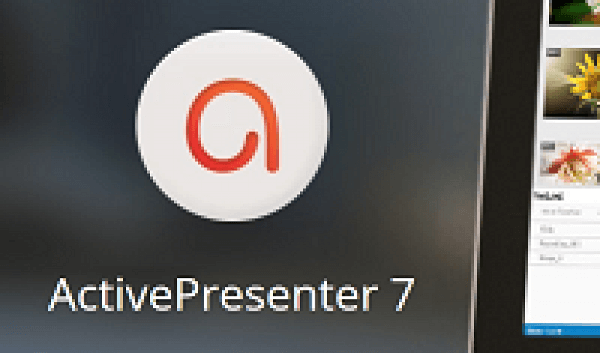
호환성 : Win다우즈와 맥
Apowersoft Screen Recorder Pro는 오디오와 화면 활동을 동시에 기록하기위한 전문적이고 사용하기 쉬운 데스크탑 소프트웨어입니다. 또한 사용자가 녹화 된 비디오를 표준 MP4 형식으로 저장할 수 있으며 품질 손실없이 MP4 파일을 다른 형식으로 변환하는 데 사용할 수있는 변환기가 내장되어 있습니다.. 파일을 다음 형식으로 내보낼 수 있습니다.
다음은 Apowersoft Screen Recorder의 주목할만한 기능입니다.
다음과 같은 사려 깊은 모드는 분명히 당신의 호의를 얻고 Apowersoft를 스크린 레코더 도구로 선택합니다.
다음을 포함한 모든 유형의 화면 활동을 기록합니다.
예, Apowersoft Screen Recorder의 뛰어난 기능 중에는 화면과 오디오를 동시에 녹음하는 것이 있습니다. 이 도구를 사용하면 마이크, 시스템 또는 둘 다에서 오디오를 녹음 할 수 있습니다. 또한 오디오 및 화면 활동을 동시에 녹음 할 수 있으며 음성과 게임을 동기화 상태로 유지할 수있는 소프트웨어가 있는지 여부에 대한 게임 플레이어의 의심을 제거합니다.

호환성 : Win다우즈만
쉽게 사용할 수있는 또 다른 화면 및 오디오 레코더는 전체 화면 또는 특정 부분 만 녹음 할 수있는 Bandicam입니다. 이 도구를 사용하여 스트리밍 비디오 캡처, 플래시 게임 및 기타. 또한 녹화를위한 세 가지 모드가 있습니다.
다음은 Bandicam의 주목할만한 기능입니다.
호환성 : Win다우즈만
CamStudio는 나중에 SWF로 변환 할 수있는 AVI 비디오를 만드는 데 도움이되는 가벼운 화면 및 오디오 녹음 소프트웨어입니다. 튜토리얼 또는 데모 목적으로 화면과 오디오를 캡처 할 때이 녹음 도구를 사용해 볼 수 있습니다. CamStudio는 기능이 제한되어 있지만 실용적인 기능으로 인해 사용자들 사이에서 매우 인기있는 도구입니다.
다음은 CamStudio의 주요 기능입니다.
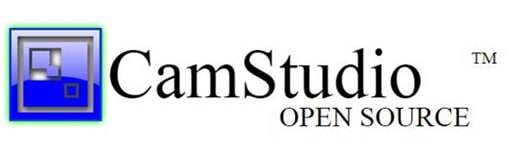
호환성 : Windows와 MacOS
Filmora scrn은 직관적이고 간단한 사용자 인터페이스 덕분에 매우 간단한 사용으로 인해 컴퓨터 화면 및 오디오를 녹음하는 도구로 일부 사람들이 선택합니다. 이 도구는 Wondershare에 의해 만들어졌으며 많은 유용한 기능을 포함하고 있습니다. 또한 소프트웨어의 단순성으로 인해 Filmora scrn은 다른 기존 화면 및 오디오 녹음 도구에 비해 더 나은 옵션이됩니다.
다음은 Filmora scrn의 주목할만한 기능입니다.
호환성 : Windows와 MacOS
Snagit은 TechSmith에서 개발 한 화면 및 오디오 레코더입니다. 이 도구는 여러 목적으로 화면을 캡처하는 데 도움이 될 수 있기 때문에 좋은 옵션입니다. Snagit은 또한 간단하지만 강력한 화면 캡처 프로세스를 약속합니다. 사용자는 HD 해상도로 화면을 녹화 할 수 있으며 장치가 고도로 구성되어있는 경우에도 4K로 녹화 할 수 있습니다.
다음은 Snagit의 주요 기능입니다.
호환성 : Windows, MacOS 및 Linux
목록에있는 마지막 화면 및 오디오 녹음 소프트웨어는 많은 좋은 기능이 탑재 된 OBS입니다. OBS에는 녹화 된 비디오를 더욱 흥미롭게 만들기 위해 여러 필터와 테마가 제공됩니다. 이 도구를 사용하여 YouTube, Twitch 등과 같은 많은 스트리밍 플랫폼에서 화면을 녹화 할 수 있습니다.
다음은 OBS의 주목할만한 기능입니다.

DumpMedia 비디오 컨버터 강력한 고속 올인원 오디오 및 비디오 변환기, 다운로더, 편집기 및 플레이어입니다. 모든 비디오 요구 사항을 충족하는 많은 기능을 갖춘 친숙한 인터페이스의 편리함을 즐기십시오. 이 소프트웨어는 MPEG, 3GP, FLV, MKV, AVI, WMV, MOV, MP4 및 기타 일반 비디오 형식을 포함한 다양한 형식을 지원합니다.. 녹화 된 비디오를 원하는 다른 형식으로 변환하려면 먼저 소프트웨어를 다운로드하고 아래 단계를 따르십시오.
1단계. 시작 DumpMedia 응용 프로그램.
럭셔리 Win다우즈 사용자 :
1단계 a. 검색 아이콘(돋보기)으로 이동합니다. Win컴퓨터 작업 표시줄에 있는 dows 아이콘.
1b 단계. 유형 DumpMedia 텍스트 필드에.
1c 단계. 클릭 DumpMedia 검색 결과에 응용 프로그램.
MacOS 사용자의 경우 :
1a 단계. 클릭 런치 패드 아이콘 컴퓨터의 Dock에서. 런치 패드 아이콘은 중앙에 진한 회색 로켓이있는 회색 원입니다.
1b 단계. 유형 DumpMedia 맨 위 부분의 검색 창에서
1c 단계. 을 치다 리턴 버튼 키보드에서 응용 프로그램을 시작합니다.
2단계. 클릭 파일 추가 인터페이스의 왼쪽 상단 섹션에있는 버튼을 클릭하여 파일을 가져 오거나 기본 인터페이스로 직접 드래그 앤 드롭 할 수 있습니다.
3단계. 찾아보십시오 모든 작업을 인터페이스의 오른쪽 상단 모서리에있는 텍스트. 원하는 출력 형식을 선택하십시오.
4단계. 인터페이스 하단에서 찾아보기 버튼 컴퓨터에서 변환 된 파일의 원하는 대상 폴더를 찾습니다.
5단계. 클릭 변환 버튼 오디오 파일 변환을 시작합니다.
6단계. 변환이 완료 될 때까지 기다리십시오.

튜토리얼을 만들거나 라이브 채팅을 녹화할 때 컴퓨터 화면과 오디오를 함께 녹화해야 하는 상황이 많이 있습니다. 따라서 이 글에서는 오디오를 켜고 화면을 녹화하는 데 사용할 수 있는 최고의 도구 7가지에 대해 설명했습니다. Windows 및 Mac 컴퓨터. 그런 다음 선택한 화면 녹화 소프트웨어가 원하는 비디오 형식으로 저장하는 옵션을 제공하지 않으면 다음을 사용할 수 있습니다. DumpMedia 녹화 된 파일을 변환하는 비디오 변환기. 바라건대, 우리는 당신이 찾고있는 것을 당신에게 줄 수있었습니다.
